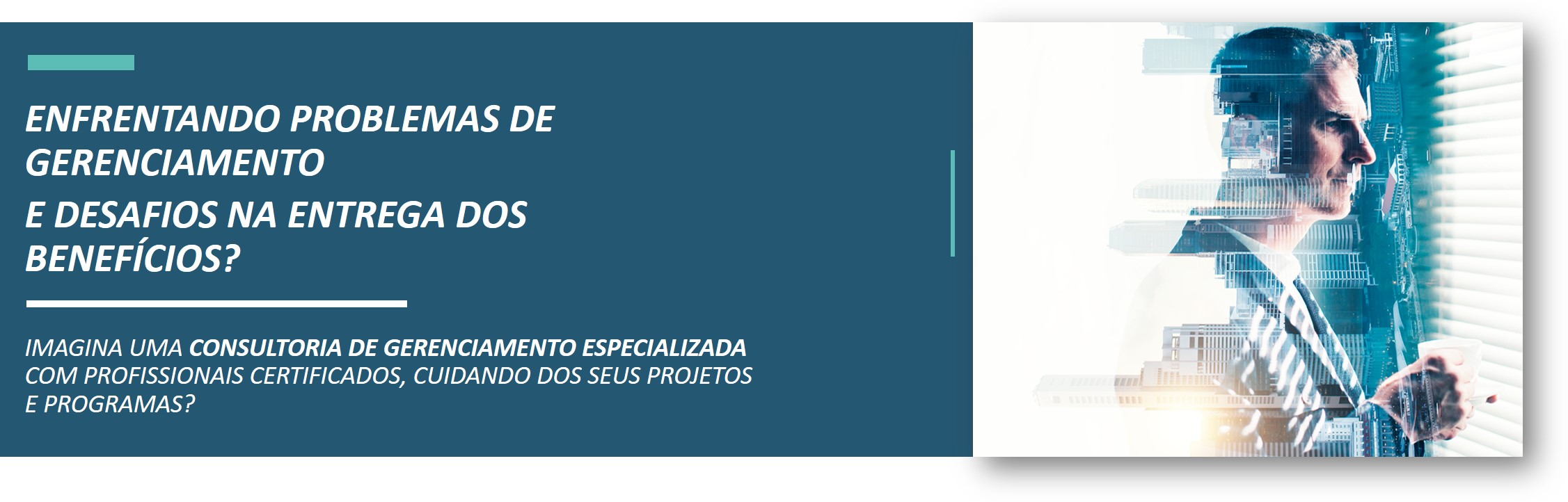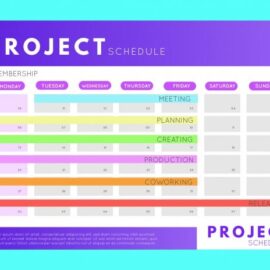Você sabia que o Project não se resume somente à listagem das tarefas ou atividades e um Gráfico de Gantt? Vamos tratar de apresentar uma visão geral dos modos de exibição do Project.
Apesar do modo de exibição “Gráfico de Gantt” ser o mais conhecido por todos os usuários, o Project possui diversos modos de exibição que darão suporte ao gerente de projetos e programas no controle de seus programas, projetos e subprojetos, com informações extremamente relevantes!
1. Visão Geral dos Modos de Exibição do Project
No decorrer deste texto, iremos referenciar somente Project para abranger ambas as plataformas (Project Desktop e Project Online), entretanto caso haja alguma restrição ou facilidade em alguma das plataformas, informaremos especificamente isso para você.
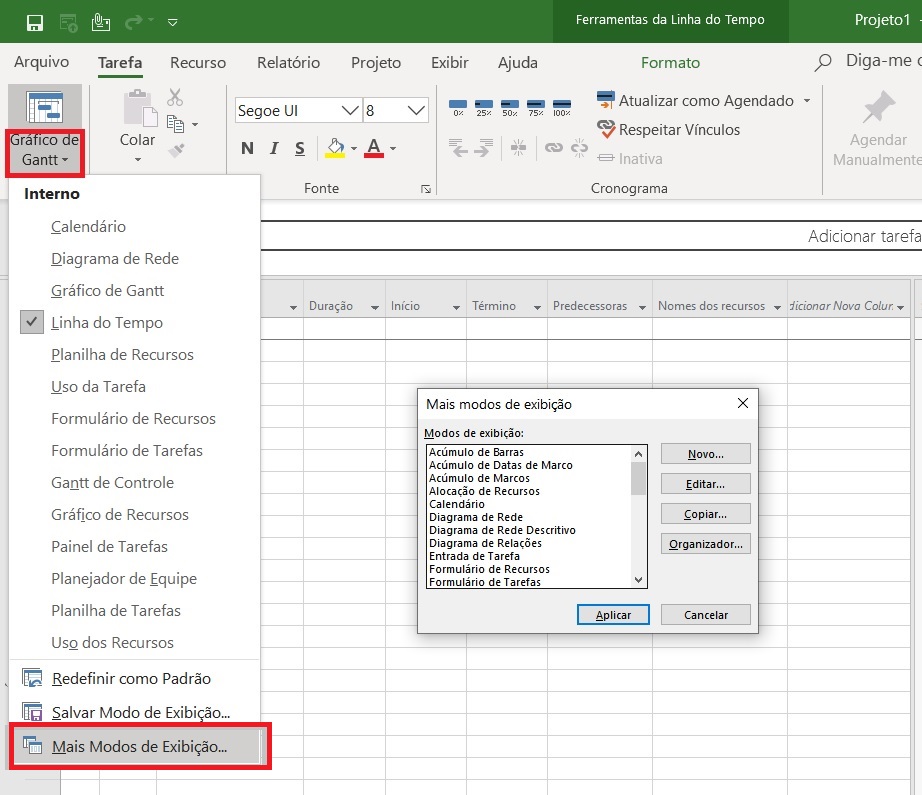
Basicamente, os modos de exibição do Project são maneiras de visualizar as informações de tarefas ou atividades, recursos e atribuições de trabalho nos cronogramas dos programas, projetos e subprojetos, para que o gerente de projetos ou programas possa acompanhar o cronograma de maneira eficiente, usando diferentes visões dependendo da situação e da necessidade.
Por exemplo, se você quer analisar a data de término das tarefas e atividades do cronograma, é possível utilizar so modos de exibição “Gráfico de Gantt”, “Diagrama de Rede” ou “Planilha de Tarefas” e, para analisar superalocações de recursos use o “Gráfico de Recursos”.
2. Tipos de Modos de Exibição do Project
Existem os seguintes tipos de modos de exibição no Project Desktop:
| Tipos | Descrição |
| Modos de Exibição de Tarefas | Exibe informações das tarefas e atividades do cronograma do programa, projeto ou subprojeto. |
| Modos de Exibição de Recursos | Exibe informações dos recursos que fazem parte da equipe do programa, projeto ou subprojeto. |
| Modos de Exibição de Atribuição | Exibe informações relacionadas ao trabalho das tarefas e atividades atribuído aos recursos. |
3. Formatos dos Modos de Exibição do Project
Os modos de exibição usam os seguintes formatos para apresentar as informações do programa, projeto ou subprojeto:
| Formato | Descrição |
| Diagrama de Rede | Exibe as tarefas e atividades em formato de fluxograma, de acordo com os vínculos. |
| Formulário | Exibe informações detalhadas sobre uma tarefa ou atividade ou um recurso de cada vez, em um formato semelhante a um formulário. |
| Gráfico de Gantt | Uma lista com as tarefas e atividades do cronograma ao lado de um gráfico de barras horizontais representando as durações em uma escala de tempo. |
| Planilha | As informações são exibidas em linhas e colunas. |
| Uso | Exibe uma planilha com tarefas e atividades ou recursos à esquerda e, à direita exibe dados divididos em fases. |
4. Componentes dos Modos de Exibição do Project
Um modo de exibição é composto por um ou mais dos seguintes componentes:
| Componente | Descrição |
| Detalhes | Campos exibidos em colunas com informações relacionadas à tarefa ou atividade, recurso ou atribuição. |
| Filtro | Critérios aplicados ao modo de exibição para exibir tarefas ou atividades, recursos e atribuições filtradas. |
| Grupo | Organização das tarefas ou atividades, recursos e atribuições classificadas por algum critério específico. |
| Tabela | Campos exibidos em formato de planilha, com colunas e linhas. |
5. Processamento das Informações nos Modos de Exibição do Project
Os modos de exibição do Project simplesmente mostram as informações inseridas por você ou calculadas pelo próprio Project de uma maneira que sejam mais convenientes de serem analisadas.
Se você alterar a duração de uma tarefa ou atividade no modo de exibição “Gráfico de Gantt”, o Project recalculará todo o cronograma para refletir a alteração e, mostrará as informações atualizadas independente do modo de exibição que venha a ser usado no futuro.
Caso você queira entender o impacto dessa alteração no cronograma, o Project realça com uma cor diferente todas as células que contêm dados impactados pela alteração.
Alterar tabelas, filtros e grupos e exibir ou ocultar detalhes também não altera as informações do seu cronograma. Estas informações estarão lá e poderão ser consultados normalmente em qualquer outro modo de exibição.